Sie können iOS 12 nicht installieren/aktualisieren? [Repariert]
Jedes große iOS-Update bedeutet, dass es etwas Neues gibt, das wir entdecken können. Und es ist auch äußerst empfehlenswert, jedem von Apple veröffentlichtem iOS-Update zu folgen, egal ob es nur einen kleinen Fehler behebt oder uns ganz neue Funktionen bringt, denn Apple will in seinem Update immer die Sicherheit für seine Produkte erhöhen. In iOS 12 hat Apple viele hervorragende Funktionen in iOS eingeführt, wie Memoji und Group FaceTime. Aber manchmal installiert unser iPhone die heruntergeladene iOS 12 Aktualisierungsdatei nicht. Wie kann ich es beheben, wenn mein iPhone/iPad einen “Fehler bei der Installation von iOS 12” anzeigt? Hier werden wir uns einige Tipps für Sie anschauen, wenn Ihr Gerät das iOS 12-Update nicht installieren kann.
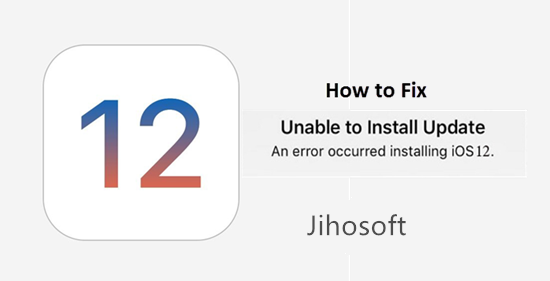
Tipp 1: Überprüfen Sie den Speicherplatz Ihres iPhone
Wenn Sie das Update beim Upgrade auf iOS 12 nicht installieren können, reicht der Speicherplatz auf Ihrem iPhone oder iPad möglicherweise nicht. Apple bringt mehrmals im Jahr neue iOS-Updates heraus. Wenn das System während des Aktualisierungsprozesses Fehler anzeigt, kann dies an unzureichendem Speicherplatz auf dem Gerät liegen.
- Zuerst müssen Sie die Seite mit der Aktualisierungsdatei unter Einstellungen > Allgemein > Software-Update überprüfen, normalerweise wird angezeigt, wie viel Platz dieses Update erfordert.
- Navigieren Sie zu Einstellungen > Allgemein > iPhone Speicher, um den genauen Speicherplatz auf Ihrem Gerät anzuzeigen, bevor Sie den Upgrade-Prozess starten.
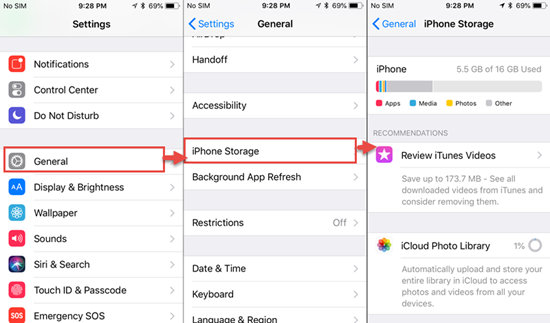
- Wenn Ihr iPhone-Speicher nicht genügend Platz für das iOS 12-Update aufweist, dann müssen Sie einige Anwendungen oder große Dateien löschen, um auf Ihrem iOS-Gerät Platz zu schaffen.
Tipp 2: Laden Sie die iOS 12 Aktualisierungsdatei erneut herunter
Wenn Sie auch nach dem Freimachen des Speicherplatzes iOS 12 immer noch nicht auf dem iPhone installieren können, sollten Sie diesen Tipp hier ausprobieren. Möglicherweise wird die Meldung “kann das Update nicht installieren, es ist bei der Installation von iOS 12 ein Fehler aufgetreten” auf dem Bildschirm angezeigt. In diesem Fall sollten Sie die heruntergeladene Firmware entfernen und erneut versuchen, auf das neueste iOS 12 zu aktualisieren.
Wenn Sie mit einem Gerät mit iOS 10 und niedriger arbeiten, sollten Sie die folgenden Schritte ausführen:
- Öffnen Sie ‘Einstellungen’ auf Ihrem Gerät und gehen Sie zu ‘Allgemein’.
- Tippen Sie jetzt auf ‘Speicher & iCloud Nutzung’ und später auf ‘Speicher verwalten’.
- Sie können jetzt eine Liste aller Apps sehen, die auf Ihrem Gerät installiert sind, darunter das iOS 12 Firmware-Update. Tippen Sie jetzt darauf.
- Tippen Sie danach auf ‘Update löschen’ und bestätigen Sie die Entfernung.
Wenn Sie iOS 11 und höher haben, führen Sie diese Schritte aus:
- Öffnen Sie ‘Einstellungen’ und tippen Sie auf ‘Allgemein’.
- Gehen Sie zur Option “iPhone Speicher”. Wenn Sie die App-Liste finden, wählen Sie die iOS 12 Aktualisierungsdatei aus und klicken Sie auf “Update löschen”.
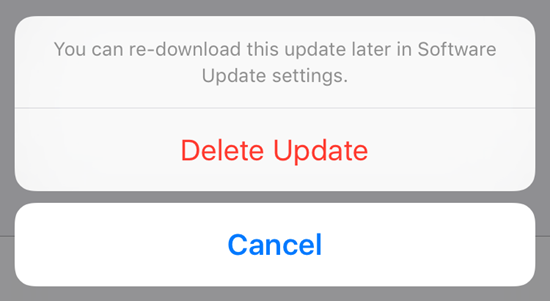
Tipp 3: Überprüfen Sie die Netzwerkverbindung
In einigen Fällen ist der interne Speicher kein Problem. Sie können die Möglichkeit einer externen Speicherung ausschließen, da iPhones nicht mit microSD-Karten erweitert werden können. Wenn die Fehlermeldung angezeigt wird, dass das iOS 12-Update nicht installiert werden kann, dann könnte Ihre Netzwerkverbindung nicht gut sein. Im Allgemeinen benötigt das iOS-Update drei Voraussetzungen: gutes Netzwerk, ausreichender Gerätespeicher und Akku. Bevor Sie also mit dem Update des iPhone/iPad beginnen, sollten Sie sicherstellen, dass Sie über eine stabile WLAN Netzwerkverbindung verfügen.
- Überprüfen Sie die LED-Leuchten Ihres Modems und Routers. Und Sie sollten die Verbindung besser über PC, Laptop oder andere Geräte, die sie haben, testen.
- Wenn Sie feststellen, dass Ihr Netzwerk schlecht ist, können Sie Ihre WLAN-Verbindung auf Ihrem iPhone/iPad ein- und ausschalten. Sie können auch die Netzwerkeinstellungen zurücksetzen, um die verlorene WLAN-Verbindung wiederherzustellen.
- Wenn nichts funktioniert, sollte das Problem beim Dienstanbieter liegen. Sie sollten entweder Ihren Provider anrufen oder einige Zeit warten, bis die Verbindung wieder hergestellt ist.

Tipp 4: Erzwingen Sie einen Neustart von iPhone oder iPad
Ob Sie es glauben oder nicht, ein Neustart des Geräts ist immer ein sinnvoller Schritt, wenn Ihr iPhone mit solchen Problemen festsitzt. Und deshalb empfehlen wir Ihnen, Ihr iPhone/iPad zurückzusetzen, wenn Sie das iOS 12 nicht installieren können. Die Schritte für die verschiedenen iOS-Modelle sind wie folgt:
Für iPhone 8, 8 Plus oder X:
Sie müssen die Taste “Lautstärke erhöhen” drücken und sie schnell wieder loslassen. Wiederholen Sie dies anschließend auch mit der Taste “Lautstärke runter”. Halten Sie nun die Taste “Power” gedrückt und lassen Sie sie los, wenn Ihr Apple-Logo auf dem Bildschirm erscheint.
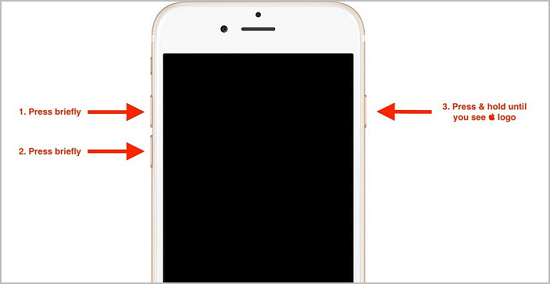
Für iPhone 7 und 7 Plus:
Wenn Sie ein Anwender der iPhone 7 Serie sind, stellen Sie sicher, dass Sie die Tasten “Lautstärke Runter” und “Power” gleichzeitig für fast 8-10 Sekunden gedrückt halten, bis Sie das Apple Logo auf dem Bildschirm sehen.
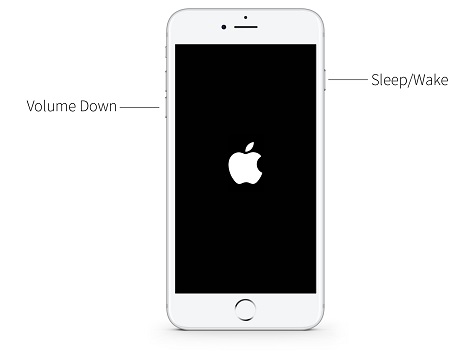
Für iPhone 6 und frühere Modelle:
Drücken Sie gleichzeitig die Taste “Home” und die Taste “Power” und warten Sie fast 10 Sekunden. Sie können die Tasten loslassen, wenn Sie das Apple-Logo auf dem Bildschirm Ihres Geräts sehen.
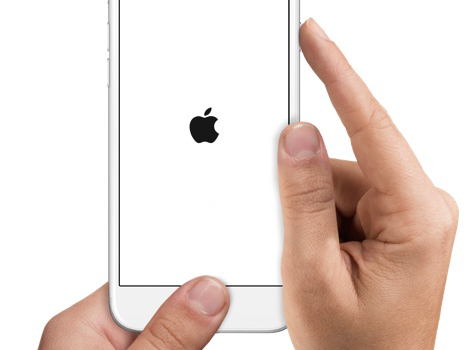
Für iPad:
Um den Neustart eines iPad zu erzwingen, müssen Sie gleichzeitig die Home Taste mit der Sleep/Wake Taste drücken und gedrückt halten, bis das Apple Logo auf dem Bildschirm erscheint.
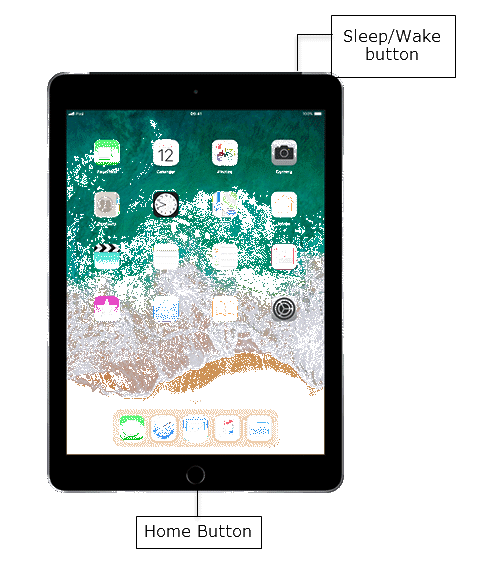
Weitere Tipps:
Bevor Sie ein iOS-Update installieren, achten Sie bitte unbedingt darauf, dass Sie Ihr iOS-Gerät gesichert haben, um Datenverluste zu vermeiden. Wenn Ihre iTunes oder iCloud nicht funktioniert, können Sie mit Jihosoft iPhone Datenwiederherstellung wichtige Daten auf Ihrem iPhone/iPad sichern; wenn Sie nach dem Update Daten verloren haben, können Sie diese Software auch verwenden, um verlorene Daten nach dem Update von iOS 11/12 wiederherzustellen.


